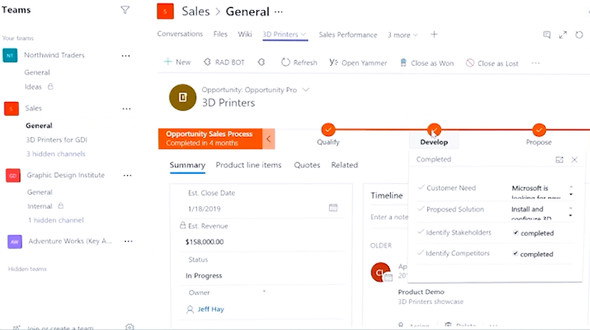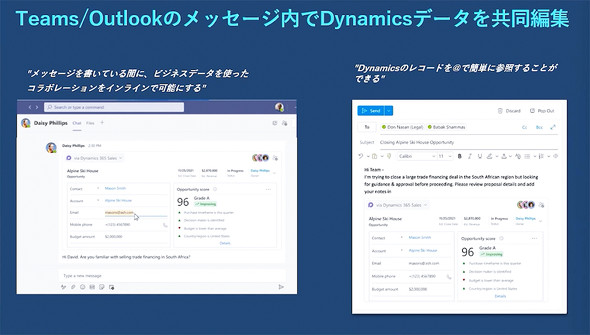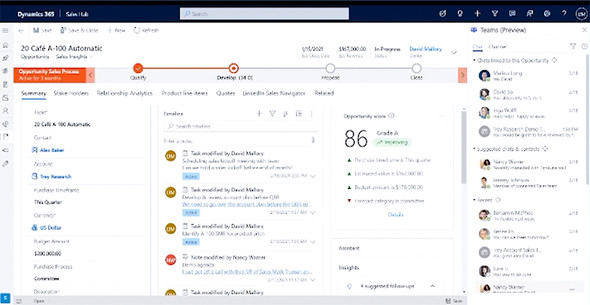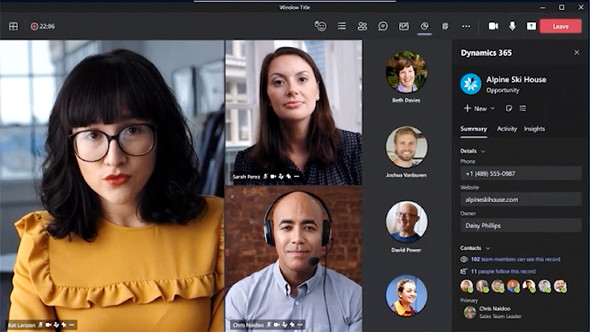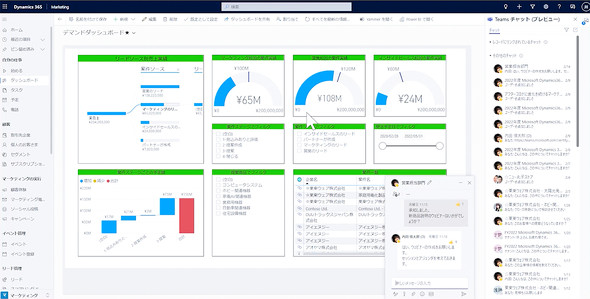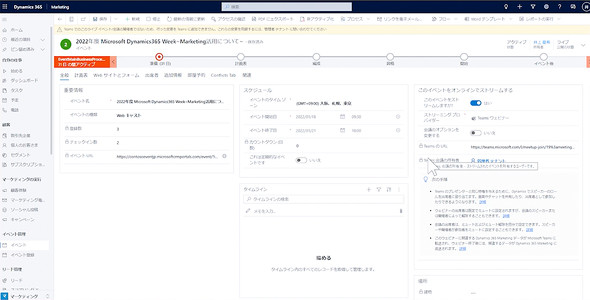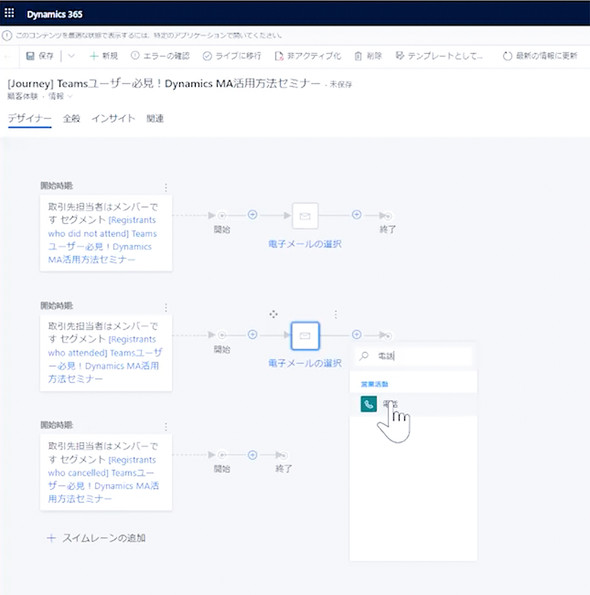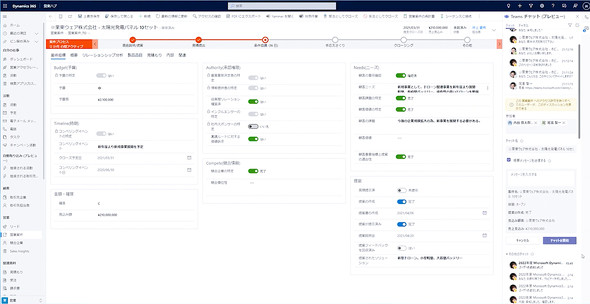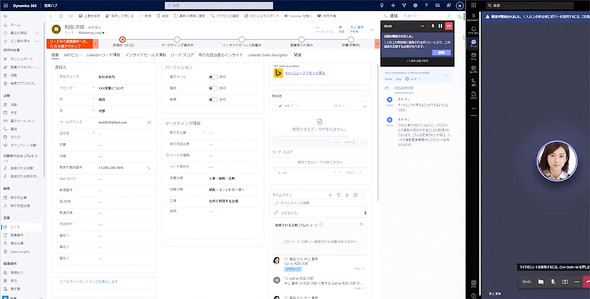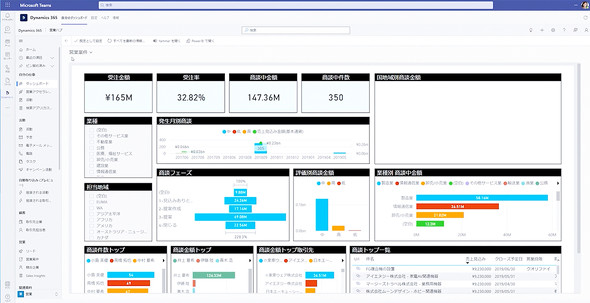TeamsとDynamics 365がつながると何が変わる? 3つのシーンで分かる活用ガイド
単にアプリやツールを個別に提供するだけでなく、他ツールとの連携機能を強化することでシナジーを提供しようとベンダーは思考錯誤する。MicrosoftはERP「Dynamics 365」の連携を強化するが、それでどう業務が変わるのか。
業務のデジタル化が進んだことでSaaS(Spftware as a Service)など利用するツールが増えた。アプリケーションの切り替え操作が増えたことで、かえって生産性が落ちたというケースもあるようだ。日本マイクロソフトのサンタガタ 麻美子氏は、業務生産性を上げるためには「業務の現場で必要なものを、必要な時に、必要な場所で利用できる」ことが必要だとし、それを実現するものとしてMicrosoftは2021年11月に「Context IQ」を発表した。Context IQとは「Microsoft 365」に含まれるAI(人工知能)機能だ。
こうして働き方が多様化した状況でも業務生産性の向上に向け、Microsoftは各種製品やサービスを全体最適の観点をもって統合、連携を進める。Microsoftのオンラインイベントで、同社のERP製品「Microsoft Dynamics 365」(以下、Dynamics 365)と「Microsoft Teams」との連携例が紹介された。業務アプリとコラボレーションツールを連携させることで、業務はどう変わるのか。
本稿は、オンラインイベント「Microsoft 365 & Teams Day 2022 〜New World Of Hybrid Work〜」におけるサンタガタ 麻美子氏(日本マイクロソフト)のセッション「Teams x Dynamics 365 で業務の生産性を劇的に向上〜Context IQ のご紹介〜」の講演内容を基に、編集部で再構成した。
「Teams×Dynamics 365」でできる5つのこと
TeamsとDynamics 365を連携させることで、誰もが、どこからでもビジネスデータを利用可能になる。連携によって得られる5つのメリットについて説明する。
1.Teamsから離れることなくDynamics 365が利用可能
Teamsの固定チャンネルにDynamics 365を埋め込むことで、Teamsから離れることなくDynamics 365の機能を利用できる。また、Microsoft 365やOffice 365とも連携可能で、「Word」や「PowerPoint」などのドキュメントを編集すると、Dynamics 365のデータも更新される。
複数人の社内関係者が関わる営業プロジェクトでは、関係者がそれぞれのツールを切り替えながらデータをコピー&ペーストするのは非効率だが、Teamsとの連携によってそうした無駄な時間を省くことができる。
2.Dynamics 365のライセンスがなくてもTeamsからデータを参照可能
Dynamics 365のライセンスを持っていない人でも、Teamsのフルユーザーライセンスを持っていればTeamsのチャット画面でDynamics 365のデータを参照、共有できる。例えば、Dynamics 365の顧客情報や案件情報などを、Teamsを介してDynamics 365ライセンスを持たない営業部門や経理部門などとも共有できる。Dynamics 365のデータの参照権限を設できる。
3.TeamsやOutlookでDynamics 365のデータの共同編集が可能
TeamsのメッセージにDynamics 365のデータをインラインで組み込み、Teamsでデータを共同編集することが可能だ。「Microsoft Outlook」のメッセージでも同様にDynamics 365のデータを参照できる。
4.Dynamics 365にTeamsの関連チャットを表示可能
Dynamics 365の内容に関連するチャットなどをTeamsのサイドバーに表示でき、業務フローの中でスムーズなコラボレーションが可能になる。また、案件にひも付いた会話を保存でき、「あの案件で協議した内容は……」と過去の履歴をさかのぼって探す手間がなくなる。
5.Teams会議中でもシームレスにDynamics 365にアクセス可能
Teamsによるオンライン会議中にDynamics 365のデータをTeams画面に表示できる。さらに、会議の音声は自動的に文字起こしされてメモとして保存可能。会議後のフォローアップのタスクなども自動作成できる。
マーケ、営業、顧客サポートで使えるTeams×Dynamics 365
Dynamics 365とTeamsとの連携について詳しく見ていこう。ここからはイベントでデモンストレーションされたシチュエーション別活用例について、実際の画面とともに説明する。
シチュエーション1: ウェビナーの開催と参加者データの集計
シナリオ
「Dynamics 365 Marketing」とTeamsを連携させ、営業担当者とマーケティング担当者がウェビナーを開催し、受注確度の高い顧客に対してリードナーチャリングなどのマーケティング活動を行う。
1.ウェビナーの計画
営業担当者とマーケティング担当者が、Dynamics 365 Marketingのダッシュボードで顧客情報を同時に確認しながら、Teamsチャットで現状と課題について話し合い、ウェビナーの開催を計画する。結論に至るまではアプリを切り替える必要はない。
2.ウェビナーの作成
マーケティング担当者が、Dynamics 365でイベントを選択してウェビナーを作成する。タイトルを入力し、Teamsによる開催であることを設定すると、次の画面でURLが発行され、準備が完了する。ウェビナーに必要なWebサイトやフォームなどの作成も、Teamsの画面でコミュニケーションを取りながら作成できる。
3.ウェビナー参加者の集計データを基にしたアクション計画
ウェビナー終了時、Teamsからウェビナーの出欠状況や参加時間などを確認できる。またウェビナーの参加者一覧は、ボタン1つでDynamics 365に出力可能だ。参加ステータスを「欠席」と「参加」「キャンセル」に分けられ、参加者にはお礼メールの送信やアポイントの電話のタスクを設定できる。また、欠席者には別日程の案内メールや別の商品、サービスの紹介メールなどを送信し、反応があれば電話でフォローするなどのマーケティング活動につなげられる。
シチュエーション2: 関係者への営業案件情報の共有と商談
シナリオ
営業担当者と顧客とのコミュニケーションを、Teamsと「Dynamics 365 Sales」の連携で効率化し、得られた情報を再利用可能なデータ形式にして保存、共有する。
1.案件情報の共有
Dynamics 365 Salesの営業案件確認画面で案件ステータスを確認し、Teamsチャットを起動する。チャット相手に過去の履歴から最適な関係者が自動的にリストアップされ、参加者を設定できる。またチャット名や案件概要も自動的に設定されるため、手入力する必要はほとんどない。
2.Dynamics 365からTeams電話を使って顧客とコミュニケーション
コロナ禍で非接触を求められる現在は、対面ではなくWeb上での会話が常識になりつつある。Dynamics 365 Salesの見込み客データを表示させ、画面の電話アイコンをクリックすることで「Teams電話」
によって音声による打ち合わせが可能になる。さらに、通話内容の録音や文字起こしデータもリアルタイムで記録される。
3.記録された情報を今後の活動に活用
記録した通話内容はリード情報や案件情報とひも付けて保存されるため、それを基に後日振り返りをしたり、チームメンバーと情報を共有しながら今後の活動に活用したりできる。
これはDynamics 385 SalesでTeamsを利用した例だが、TeamsからDynamics 385 Salesの機能を利用することも可能だ。Teamsを起動し、特定チームのタブにDynamics 385 Salesの案件画面を登録して埋め込むこともでき、またTeamsにDynamics 385 Salesのアプリを追加することもできる。ダッシュボードやリード情報、案件情報をTeamsから利用可能になる。
シチュエーション3: コールセンターでの顧客対応
シナリオ
コールセンターのオペレーターが顧客の要望に対応する場面で、特定のテーマに詳しい社内の有識者にオペレーターが相談し、返された回答を基に有益なサポートを提供する。
1.顧客対応中に、社内メンバーにヘルプを求める
オペレーターが「Dynamics 365 Customer Service」で顧客と対応中に、Dynamics 365 Customer ServiceからTeamsを起動する。Teamsコラボレーションアイコンをクリックすると対応中の相談案件にリンクされたチャットが作成され、社内の詳しいメンバーとチャットを開始できる。サポート案件はチケットとしてカード形式で送信でき、チャットで「情報共有をお願いします」などと一言添えて送信する。
2.テキストでは説明しづらい内容はファイルの添付
社内メンバーはチャットでオペレーターに回答もできるが、マニュアルなどの資料の共有が必要ならば、チャットにドキュメントを添付することもできる。社内メンバーから得たナレッジをオペレーターに共有し、顧客に対してより適切なサポートが提供できる。
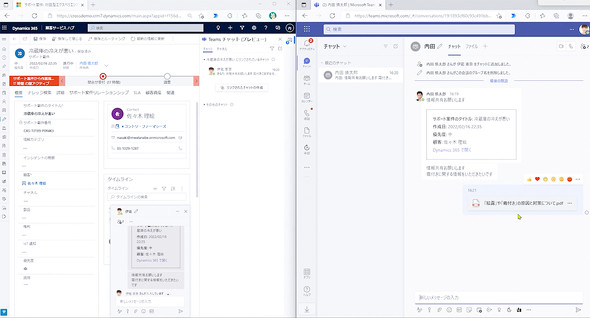 コールセンターのオペレーターと社内メンバーがDynamics 365 Customer Service の案件情報をサポートチケットとして共有、Teamsでコラボレーションを行う例(左がオペレーター、右が社内メンバー)(出典:イベント投影画面のキャプチャー)
コールセンターのオペレーターと社内メンバーがDynamics 365 Customer Service の案件情報をサポートチケットとして共有、Teamsでコラボレーションを行う例(左がオペレーター、右が社内メンバー)(出典:イベント投影画面のキャプチャー)このようにTeamsとDynamics 365との連携により、無駄なアプリケーションの切り替え操作を減らし、業務の手を止めることなくスムーズに業務を進められる。今後の連携機能の強化にも注目したい。
関連記事
 情報共有だけじゃない MVP直伝「Teamsを万能ツールにする連携ワザ」
情報共有だけじゃない MVP直伝「Teamsを万能ツールにする連携ワザ」
表からは分からないが、Teamsは裏でさまざまなMicrosoftツールと連携している。Teamsを母艦として、さまざまなサービスやアプリケーションと“つながる”ことで、もっと便利になる。 Microsoft TeamsはWeb会議だけじゃない Power Platformでここまで便利に、現場でできるTeams改造術
Microsoft TeamsはWeb会議だけじゃない Power Platformでここまで便利に、現場でできるTeams改造術
チャットやWeb会議などユニファイドコミュニケーションツールとして印象が強い「Microsoft Teams」だが、Power Platformとの連携強化により、活用の幅をさらに広げられる。連載3回目では、Teamsを業務ツールに変えるカスタマイズ術について解説する。 「Teams依存の情報共有」が組織をダメにする? 情弱組織にならないためのツール活用法
「Teams依存の情報共有」が組織をダメにする? 情弱組織にならないためのツール活用法
従業員それぞれが、知識やノウハウ、経験から得たベストプラクティスを組織に循環させる。それこそが情報共有だ。しかし管理者や組織のトップはビジネスにおける成果ばかりを見て、組織を強くしようと情報共有に励む従業員の取り組みは評価されにくいのが実情だ。
Copyright © ITmedia, Inc. All Rights Reserved.
製品カタログや技術資料、導入事例など、IT導入の課題解決に役立つ資料を簡単に入手できます。
- M365 Copilot、社内95%が使っても利用格差はなぜ起きる? やって分かった定着の鉄則
- Excelが強すぎる BI導入済みなのに表計算ツールを使う企業がかなり多いワケ
- 「G検定」合格者が語る、挫折しないための学習ガイド
- AWSが示したサイバー防御の希望と影 あなたの会社は二極化したグループのどちら?
- 認証への意識の低さが「データ暗号化」を台無しにする理由
- コーディング中に突然「Gemini」が暴走、これはバグか、それとも……?:843rd Lap
- 読者が選ぶ、GeminiとNotebookLMで工数削減できたタスク3選 利用動向を徹底調査
- データ人材ゼロだった星野リゾートが、数カ月で3人の専門家を生み出した方法
- VERISERVE Academic Initiative 2023
- さよなら、8ビットCPU「Z80」:757th Lap